Das Proc-Dateisystem ist ein virtuelles Dateisystem, das zum Zeitpunkt des Systemstarts erstellt und nach dem Herunterfahren des Systems verworfen wird. Es ist ein solches System, das die Informationen des Systems wie Prozesse speichert. Für den Kernel fungiert es als Informations- und Kontrollzentrum. Aus dem proc-Dateisystem können verschiedene Programme eine Handvoll Informationen erhalten, die aus verschiedenen Gründen verwendet werden.
Aus dem Verzeichnis /proc kann der Befehl procinfo nützliche Informationen zum System abrufen. Mit diesen Systeminformationen stellt der procinfo-Befehl die Ausgabe für den Benutzer besser lesbar bereit.
In diesem Artikel werden wir die Verwendung des procinfo-Befehls besprechen, indem wir ihn auf einem Ubuntu 20.04 LTS-Server installieren.
Installation des Procinfo-Befehls
Um den Befehl procinfo auf einem Ubuntu 20.04 LTS-Server zu installieren, führen wir den Befehl wie unten gezeigt aus.
$ sudo apt install procinfo -y
Anwendungsfälle des procinfo-Befehls
Sie können den Befehl procinfo ausführen, um den gesamten Systemstatus anzuzeigen. Sie können den folgenden Screenshot für weitere Details sehen.
$ procinfo
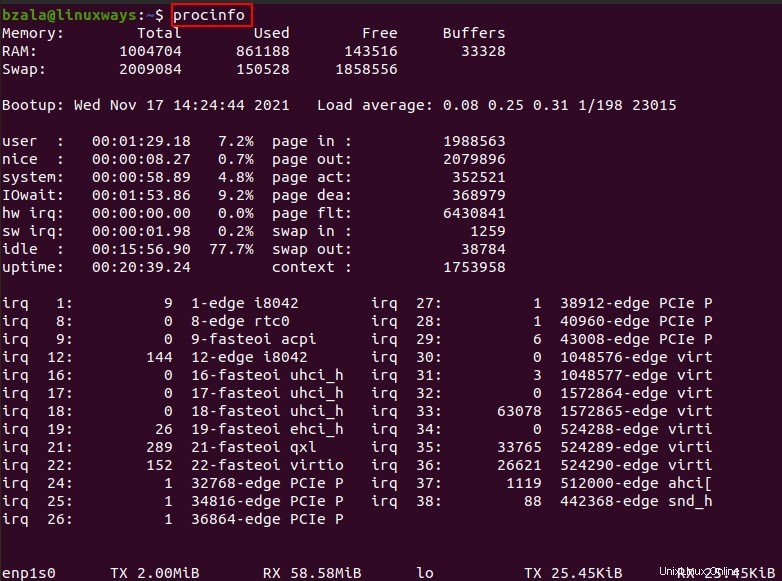
Um das Ergebnis zwischen den Informationen des Systems pro Sekunde anstelle des Gesamtwerts anzuzeigen, können wir den Befehl wie unten gezeigt ausführen.
$ procinfo -d
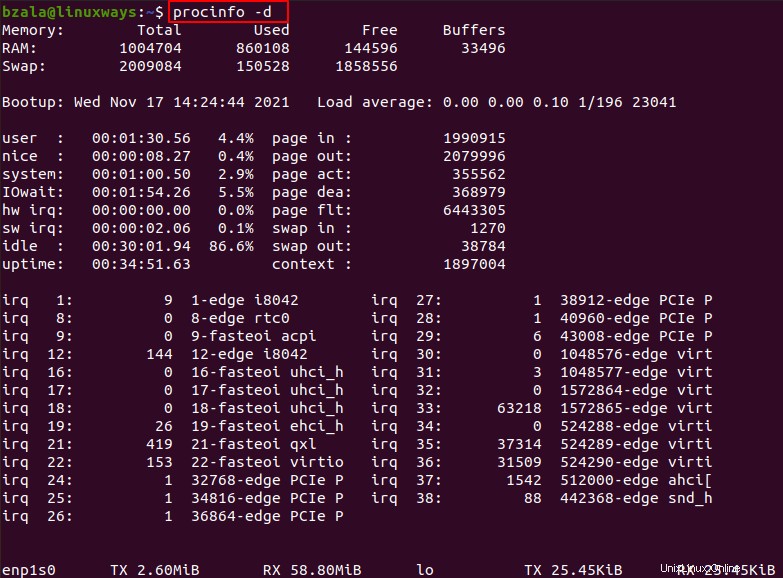
Um die Speicherstatistiken in einer für Menschen lesbaren Form anzuzeigen, können Sie den folgenden Befehl ausführen.
$ procinfo -H
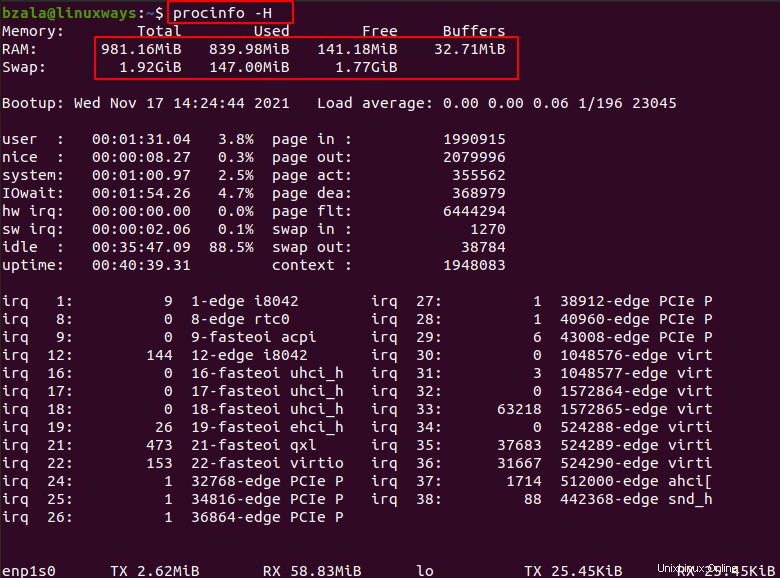
Sie können sehen, dass alle Statistiken auf KiloByte (KiB), MegaByte (MiB) und GigaByte (GiB) sind, was menschenfreundlicher und lesbarer ist.
Um das Ergebnis zwischen den Informationen des Systems als Gesamtzahl und nicht pro Sekunde anzuzeigen, können wir den Befehl wie unten gezeigt ausführen.
$ procinfo -D
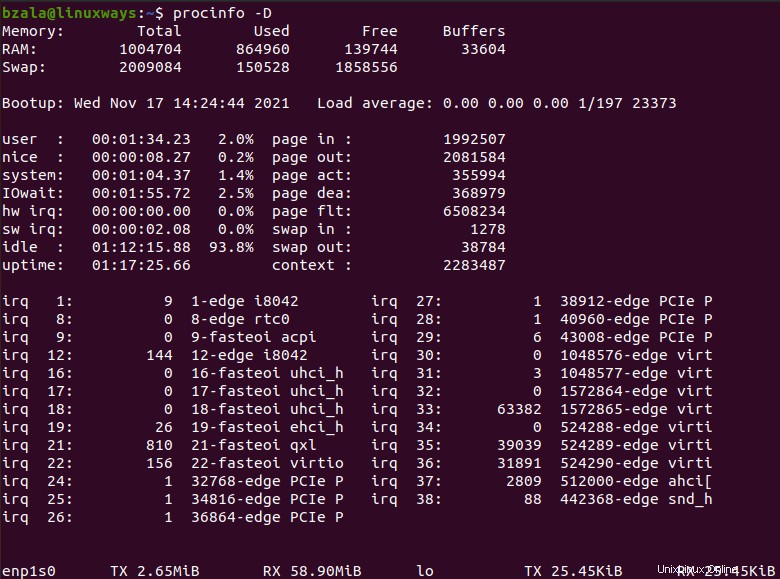
Standardmäßig können Sie den folgenden Befehl ausführen, um die Ausgabe mit Informationen wie Speicherstatistiken, IRP- und DMA-Informationssystem und Speicherplatz anzuzeigen.
$ procinfo -s
Um die Aktualisierungen der Statistiken kontinuierlich anzuzeigen, indem mit n Sekunden pausiert wird, indem das Flag „-n“ verwendet wird. Hier verwenden wir n =3 für diese Sitzung. Sie können den Befehl wie folgt ausführen und „q“ drücken, um die Sitzung zu unterbrechen.
$ procinfo -n3 -H
Um den wirklich freien Speicher anzuzeigen, können Sie den Befehl wie folgt mit dem Flag „-r“ ausführen.
$ procinfo -r
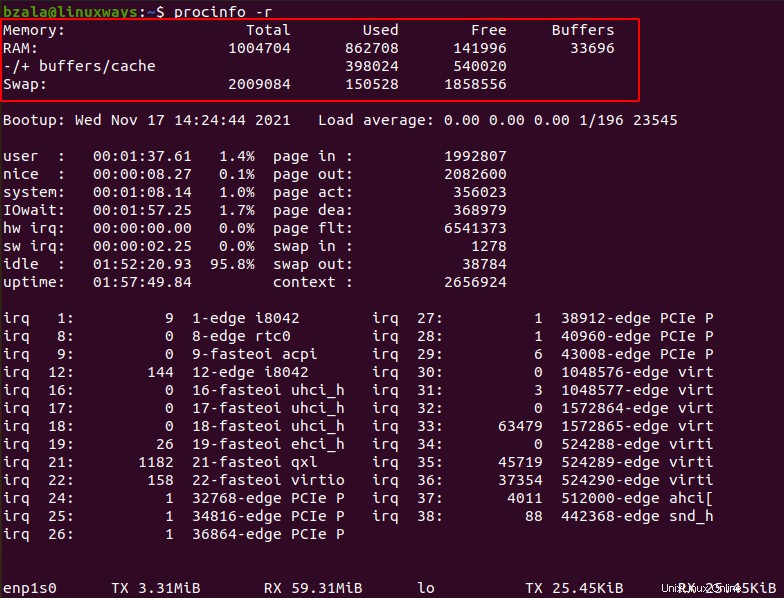
Um die Version von procinfo anzuzeigen, können Sie den folgenden Befehl ausführen.
$ procinfo -v

Schlussfolgerung
Mit dem Befehlsdienstprogramm procinfo können Sie Informationen über das System abrufen, z. B. Prozesse und vieles mehr. Für weitere Informationen können Sie den Befehl „man procinfo“ ausführen. Vielen Dank!